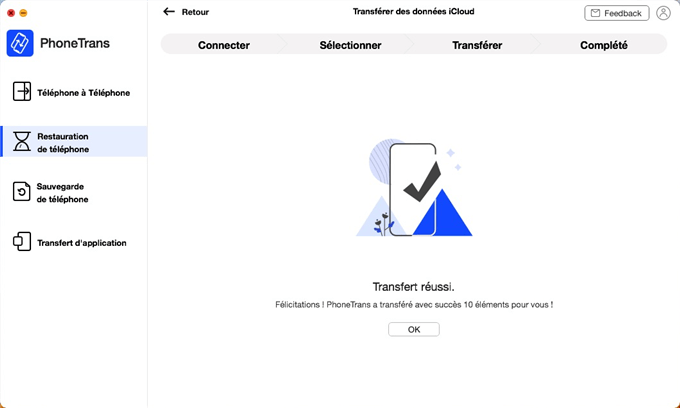Téléchargez PhoneTrans pour transférer des données entre phones.
Comment utiliser PhoneTrans
Bienvenue dans le guide en ligne de PhoneTrans. Vous trouverez ici tous les tutoriels détaillés sur la façon de transférer des fichiers entre des appareils iOS, des appareils Android, des appareils iOS et des appareils Android, restaurer votre téléphone, sauvegarder sélectivement ou complètement votre iPhone et transférer des messages sociaux (WhatsApp, LINE, Viber et applications) sur votre iPhone. Si vous avez encore des questions après avoir lu ce guide, n'hésitez pas à contacter notre équipe d'assistance, et vous recevrez la réponse dans 24 heures dans les jours de travail et 48 heures pendant le week-end.
Télécharger * Pour Win et Mac.
Acheter * Enjoy all features without limitation.
Restaurer le compte iCloud sur le téléphone
Peu importe la sauvegarde des données de l'appareil ou la sauvegarde de la mémoire de l'appareil, de nombreux utilisateurs d'Apple préfèrent synchroniser les données iOS avec iCloud via Wi-Fi. Mais si vous passez d'un appareil iOS à un nouvel appareil iPhone ou Android, vous souhaiterez peut-être transférer des données d'iCloud vers les nouveaux appareils. PhoneTrans fournit un moyen simple de synchroniser les données d'iCloud vers un appareil iOS ou Android. Veuillez vous référer au guide suivant pour faire un bon usage de PhoneTrans.
Les types de fichiers pris en charge pour les appareils iOS et Android
| Appareil cible | Types de fichiers pris en charge |
| Appareil iOS | Photos , Notes, Contacts, Rappels, Calendrier |
| Appareil Android | Photos , Contacts, Calendrier |
Étape 1: Préparations.
- Lancez PhoneTrans sur votre ordinateur
- Choisissez l’option Restauration de téléphone - Données iCloud
- Cliquez sur le bouton
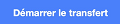
- Connectez votre appareil iOS ou Android à l'ordinateur via un câble USB
Après avoir lancé PhoneTrans, veuillez choisir l'option de Restauration de téléphone - Données iCloud. Et puis, veuillez cliquer sur le bouton ![]() .
.
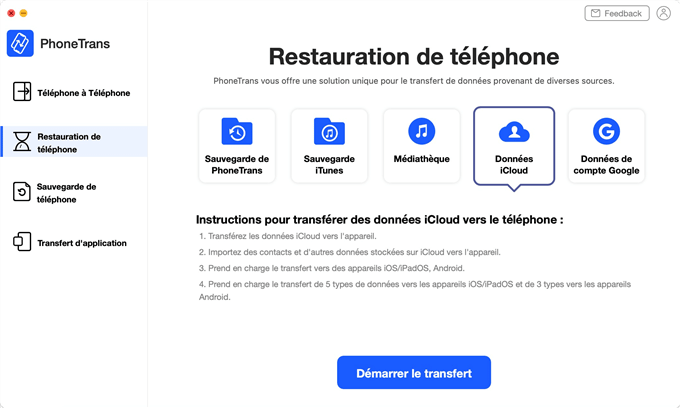
Une fois que vous avez cliqué sur le bouton ![]() , il passera à l'étape suivante pour demander à vous connecter au compte iCloud et à connecter l'appareil. Par défaut, PhoneTrans détecte automatiquement les appareils iOS ou Android une fois qu'ils sont connectés. Si vous ne connectez pas votre appareil Android et iOS à l'ordinateur ou si votre appareil n'est pas détecté, vous verrez l'interface ci-dessous:
, il passera à l'étape suivante pour demander à vous connecter au compte iCloud et à connecter l'appareil. Par défaut, PhoneTrans détecte automatiquement les appareils iOS ou Android une fois qu'ils sont connectés. Si vous ne connectez pas votre appareil Android et iOS à l'ordinateur ou si votre appareil n'est pas détecté, vous verrez l'interface ci-dessous:
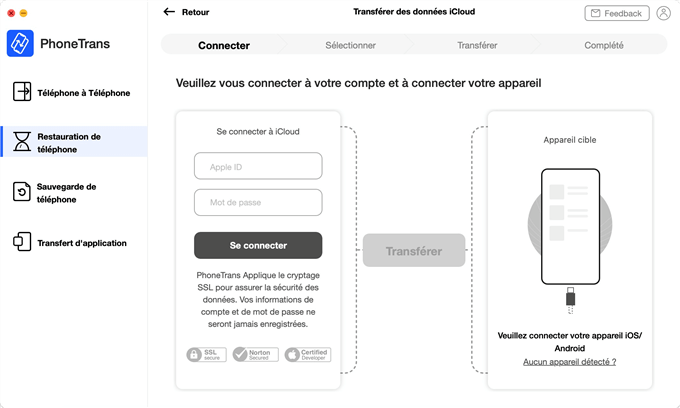
Veuillez saisir l'identifiant Apple et le mot de passe, puis cliquez sur le bouton ![]() pour vous connecter à votre compte iCloud sur la page de gauche. En attendant, veuillez vous assurer que la connexion Internet est correcte. De plus, PhoneTrans prend toujours votre vie privée au sérieux et ne conservera jamais aucune trace des informations ou du contenu de votre compte Apple à aucun moment. Veuillez simplement l'utiliser à l'aise. Sur la page de droite de l'interface, une fois votre appareil détecté par PhoneTrans avec succès, vous verrez l'interface comme ci-dessous:
pour vous connecter à votre compte iCloud sur la page de gauche. En attendant, veuillez vous assurer que la connexion Internet est correcte. De plus, PhoneTrans prend toujours votre vie privée au sérieux et ne conservera jamais aucune trace des informations ou du contenu de votre compte Apple à aucun moment. Veuillez simplement l'utiliser à l'aise. Sur la page de droite de l'interface, une fois votre appareil détecté par PhoneTrans avec succès, vous verrez l'interface comme ci-dessous:
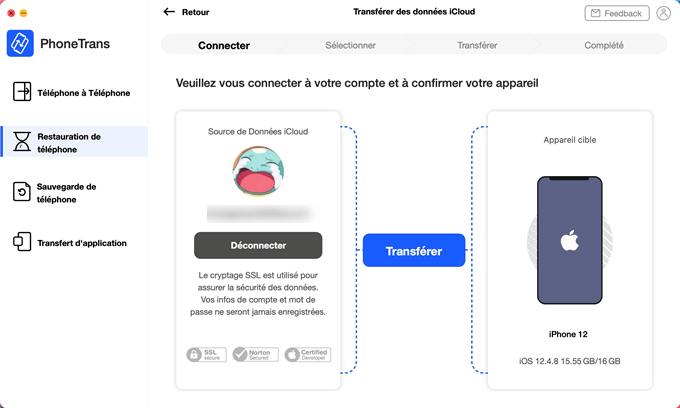
Si PhoneTrans ne parvient pas à reconnaître l'appareil iOS ou l’appareil Android, vous pouvez essayer ces étapes de dépannage pour résoudre ce problème.
Étape 2: Sélection.
- Cliquez sur le bouton
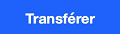
- Sélectionnez le type de données que vous souhaitez restaurer
Veuillez cliquer sur le bouton ![]() pour passer à l'étape suivante:
pour passer à l'étape suivante:
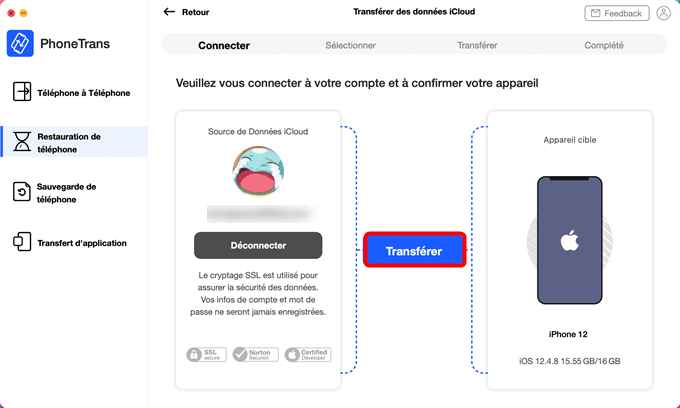
Une fois que vous avez cliqué sur le bouton ![]() , l'interface ci-dessous s'affiche. Toutes les catégories de fichiers seront répertoriées. Veuillez sélectionner les catégories que vous souhaitez transférer en fonction des besoins.
, l'interface ci-dessous s'affiche. Toutes les catégories de fichiers seront répertoriées. Veuillez sélectionner les catégories que vous souhaitez transférer en fonction des besoins.
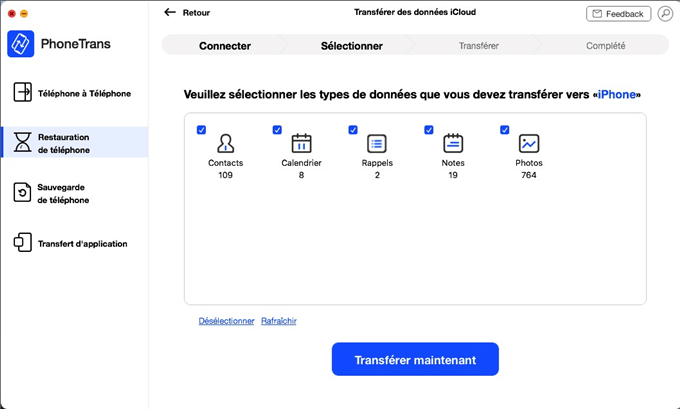
Étape 3: Transfert.
- Cliquez sur le bouton
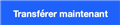
- Attendez le processus de transfert
- Le transfert est terminé
Veuillez cliquer sur le bouton ![]() pour démarrer le processus de transfert.
pour démarrer le processus de transfert.
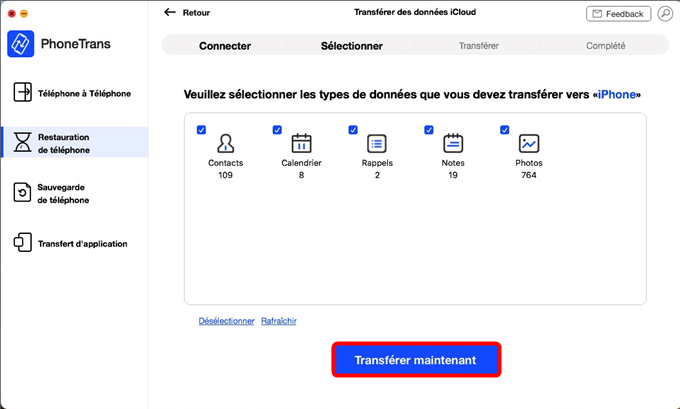
Après avoir cliqué sur le bouton ![]() ,le processus de transfert sera lancé automatiquement. Le temps de transfert peut varier en fonction de la taille de vos données. Veuillez patienter quelques instants.
,le processus de transfert sera lancé automatiquement. Le temps de transfert peut varier en fonction de la taille de vos données. Veuillez patienter quelques instants.
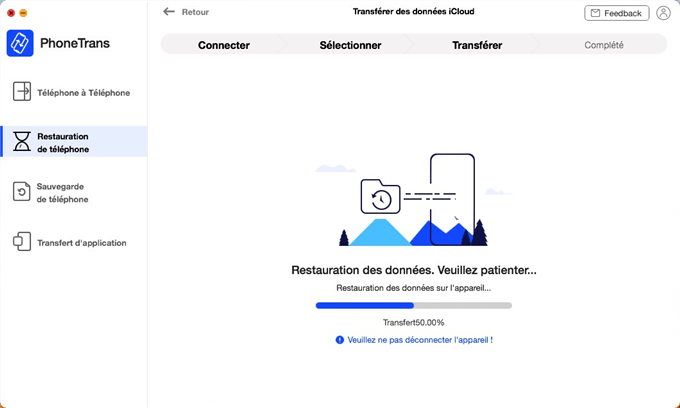
Une fois le processus de transfert terminé, vous verrez l'interface «Transfert réussi». Pour revenir à la page Phone to Phone, cliquez sur le bouton ![]() .
.